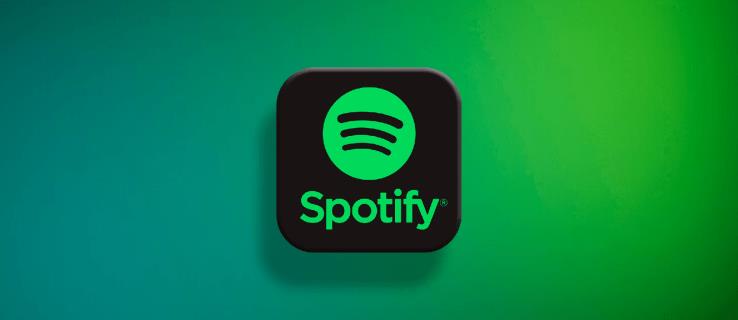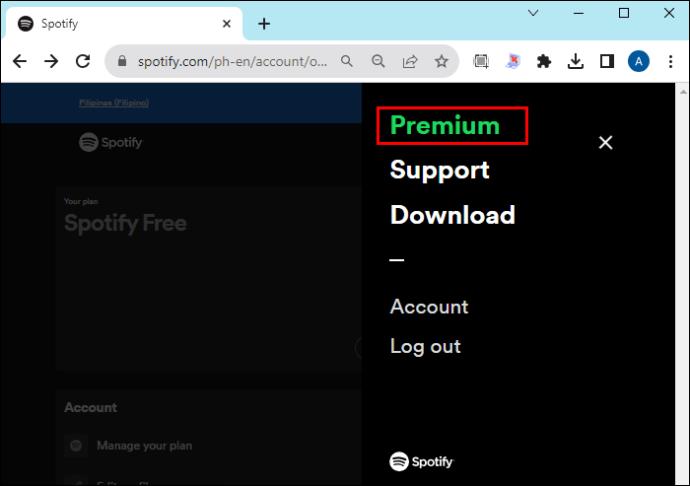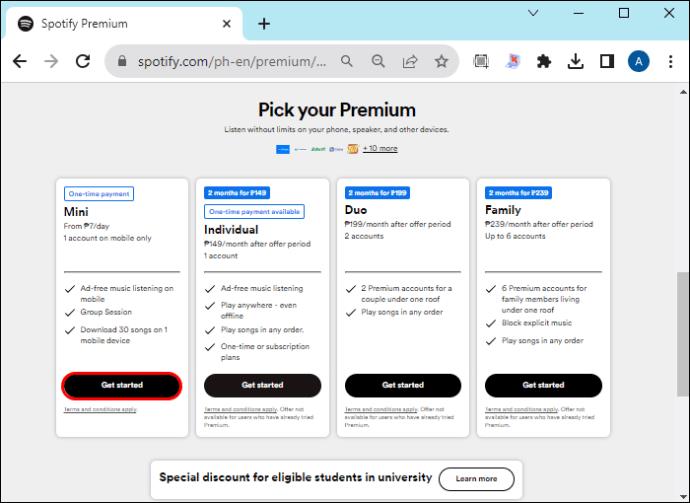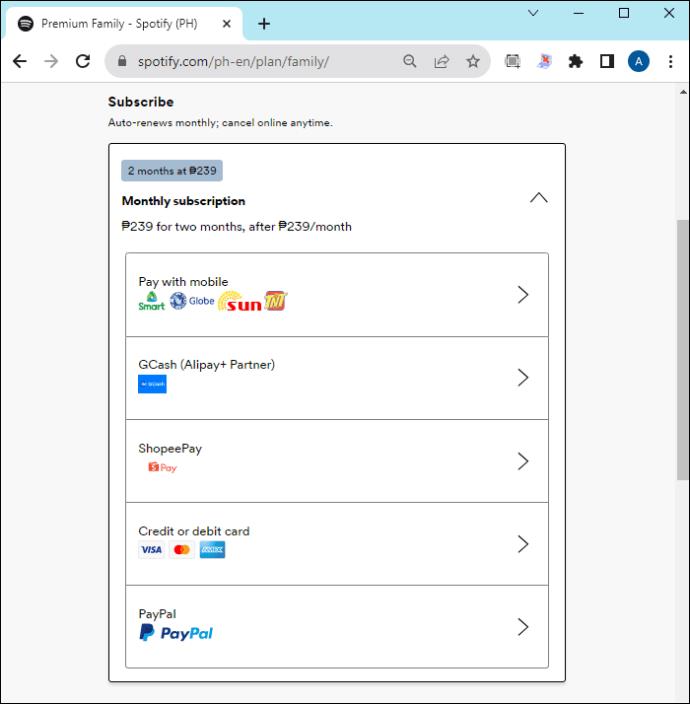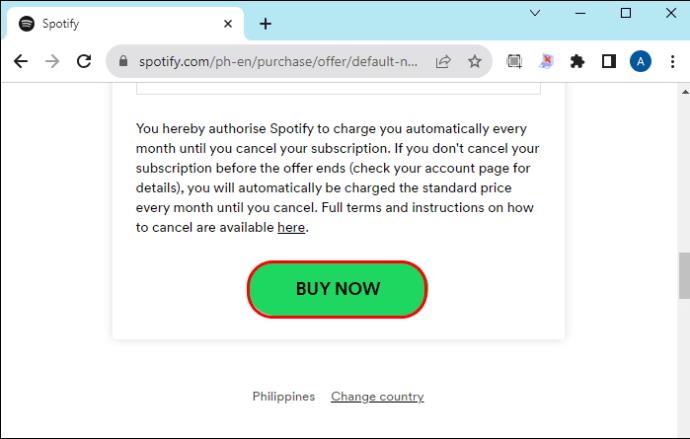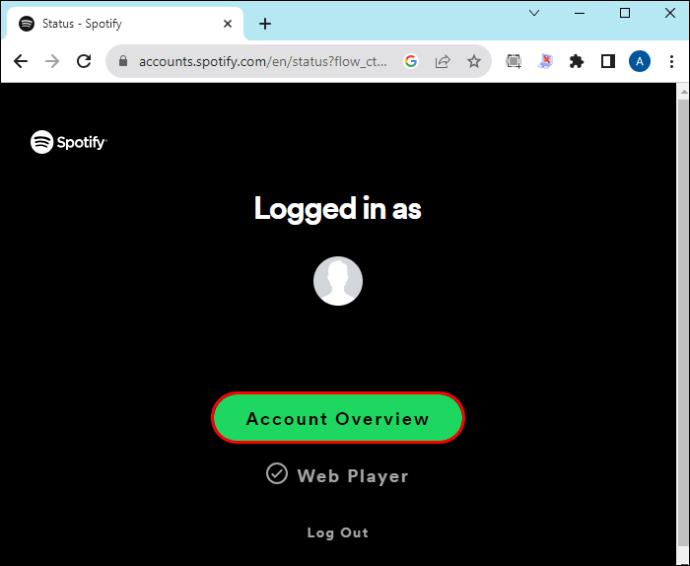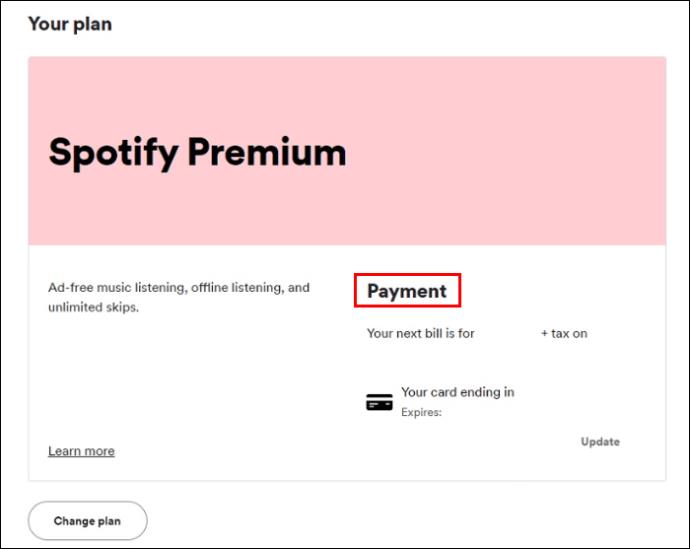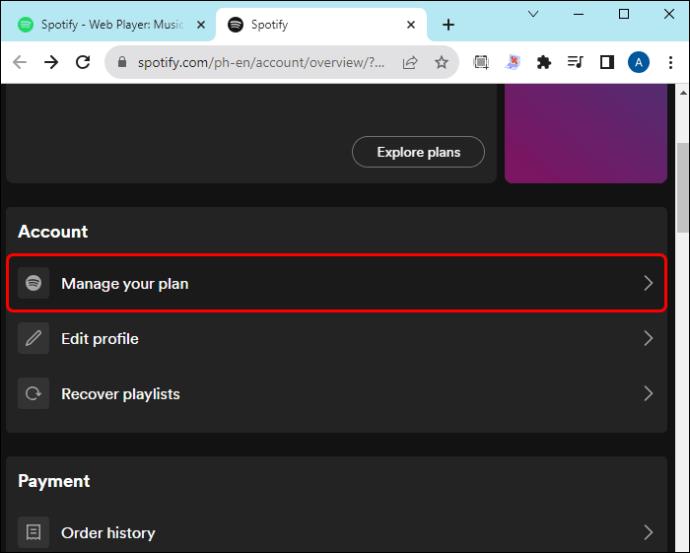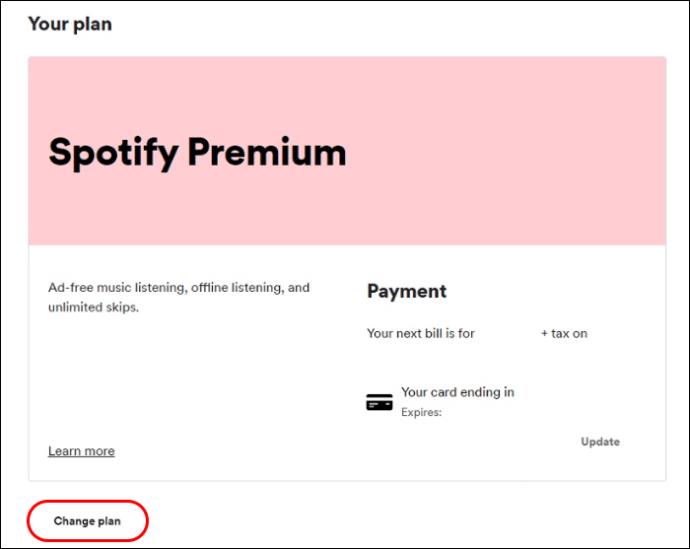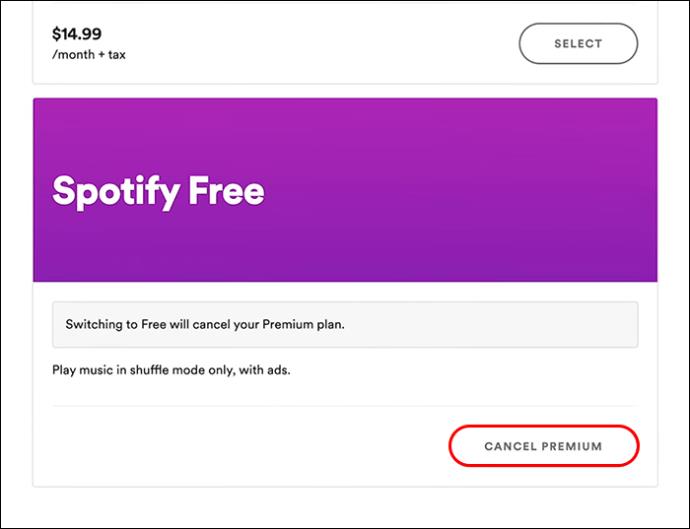Spotifyjeva Premium opcija omogućuje vam slušanje pjesama bez oglasa bez prekida. Osim toga, možete preuzeti pjesme sa Spotify Premium , uživati u ranom pristupu novim izdanjima i slušati svoje omiljene pjesme bez oglasa. Ako ovo zvuči kao dobar razlog za nadogradnju za plaćanje Spotifyja, na pravom ste mjestu.
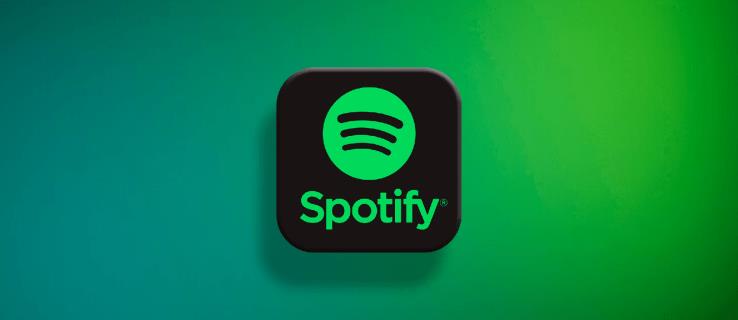
Ovaj članak će objasniti kako nadograditi na Spotify Premium i uživati u omiljenoj glazbi bez dosadnih oglasa.
Kako nadograditi na Spotify Premium
Koliko god zabavan bio Spotify Premium sa svim svojim novim značajkama, prijava može biti zahtjevna. Mnogi ljudi imaju problema s pronalaženjem načina nadogradnje jer to ne možete učiniti izravno putem aplikacije Spotify. Obično ste usmjereni ravno na stranicu za pretplatu, bez obzira s kojeg se uređaja odlučite prijaviti.
Evo kako nadograditi na Spotify Premium da biste uživali u svim njegovim prednostima:
- Idite na Spotify u svom web pregledniku.
- Prijavite se na svoj Spotify račun.

- Idite na Spotify Premium stranicu.
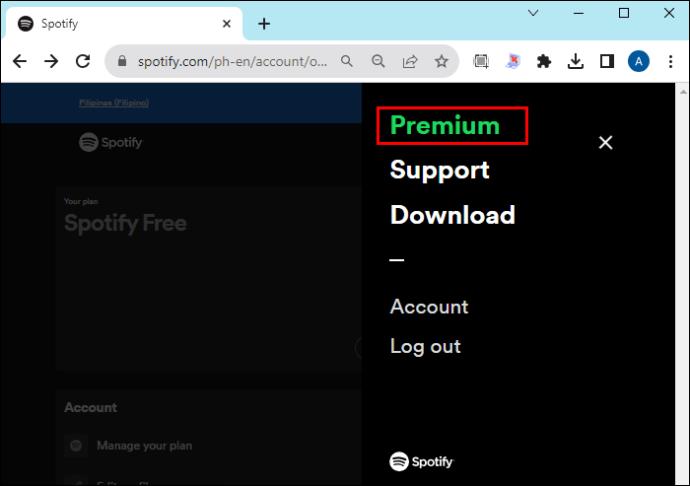
- Odaberite opciju Pregled planova .
- Odaberite željeni plan.
- Odaberite Početak rada .
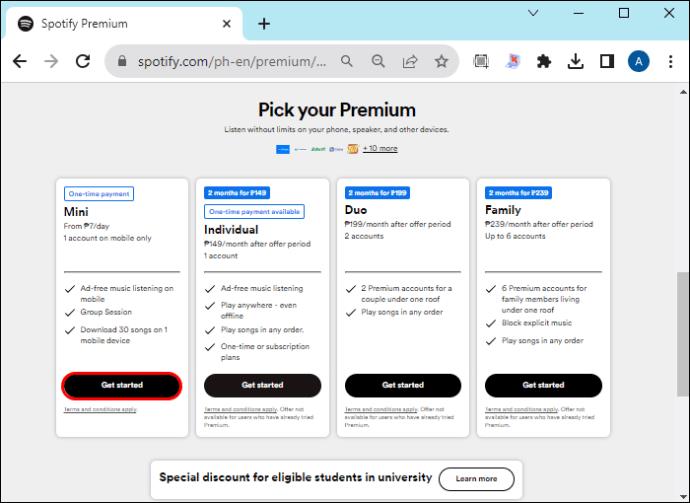
- Odaberite odgovarajući način plaćanja. Opcije se mogu razlikovati ovisno o vašoj regiji.
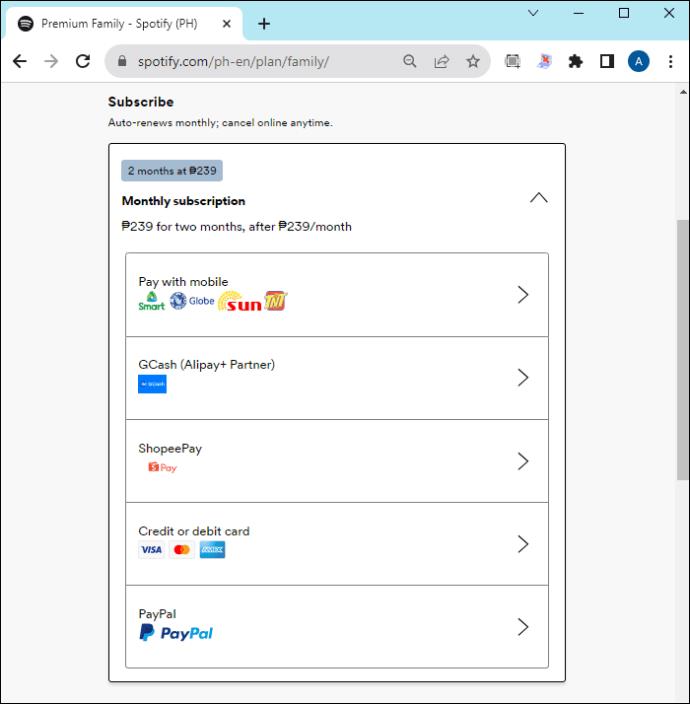
- Unesite podatke o kartici/plaćanju.
- Odaberite Kupi sada za potvrdu nadogradnje.
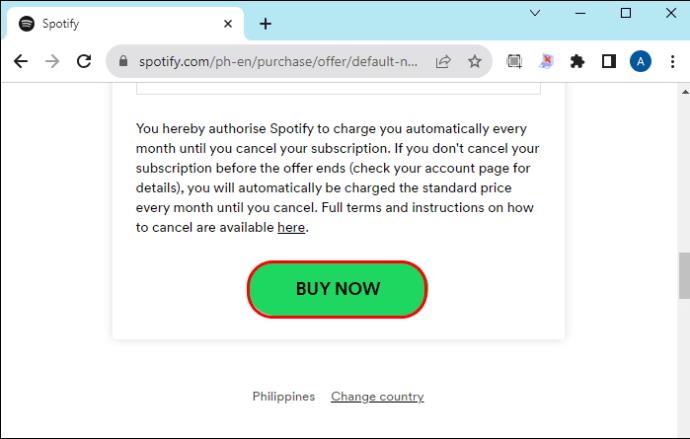
- Dobit ćete poruku koja potvrđuje da ste sada pretplaćeni na Spotify Premium.
Ako niste sigurni da li odmah prijeći na Premium ili biste to željeli iskusiti prije nego što donesete dugoročnu odluku, možete isprobati 30-dnevno besplatno probno razdoblje. Nakon što probno razdoblje završi, bit će vam naplaćena naknada za pretplatu. Uvijek možete kasnije promijeniti način plaćanja na Spotifyju ako je potrebno.
Kako dobiti Spotify Premium besplatno
Srećom, Spotify Premium možete dobiti besplatno na ograničeno razdoblje putem paketa s drugim uslugama. Važno je napomenuti da svaki paket ima odredbe i uvjete, stoga pažljivo pročitajte sve prije nego krenete dalje.
- PayPal: Svi korisnici PayPala mogu koristiti Spotify Premium tri mjeseca bez prekida zbog oglasa.
- Xbox Game Pass Ultimate: Ako ste novi pretplatnik na Xbox Game Pass Ultimate, možete dobiti šest mjeseci Spotifyja besplatno.
- AT&T: Ako ste AT&T korisnik i pretplatili ste se na plan “AT&T Unlimited & MoreSM”, dobit ćete šest mjeseci Spotify Premiuma besplatno.
Spotify Premium ne radi
Ako vaš Spotify Premium račun ne radi nakon što ste se prijavili i kupili paket, u nastavku možete pogledati neka uobičajena rješenja za rješavanje problema kako biste riješili svoj problem.
Odjavite se sa svog računa i ponovno se prijavite
Ponekad problem može biti jednostavan poput pogreške sustava. Da biste to popravili, možete se odjaviti sa svog Spotify računa i ponovno se prijaviti kako biste započeli sinkronizaciju između svog računa i uređaja.
Također je važno još jednom provjeriti jeste li se prijavili s točnim podacima o računu. Provjerite koristite li istu adresu e-pošte s kojom ste se prijavili za Spotify Premium.
Još jednom provjerite svoj status plaćanja
Nakon što unesete podatke o računu, važno je još jednom provjeriti je li vaša uplata prošla. Ako vaš status plaćanja pokazuje "Na čekanju", to znači da plaćanje nije bilo uspješno, zbog čega Spotify Premium ne radi.
Plaćanja izvršena putem partnerske tvrtke
Ako ste uzeli Spotify Premium plan preko partnerske tvrtke, oni će kontrolirati vaša plaćanja. Morat ćete kontaktirati svoju partnersku tvrtku kako biste bili sigurni da je status plaćanja za vaš Spotify Premium račun uspješan.
Ako želite kontaktirati svog pružatelja usluga/partnersku tvrtku, evo što trebate učiniti:
- Otvorite Spotify u web-pregledniku svog računala i idite na Račun klikom na ikonu svog profila u gornjem desnom kutu.
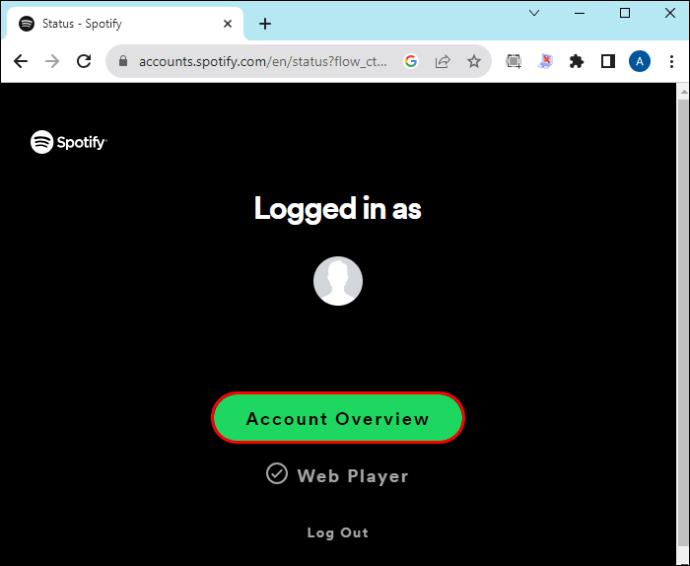
- Kliknite Upravljajte svojim planom na stranici koja se otvori.
- Odaberite poveznicu ispod opcije Plaćanje da biste kontaktirali svog davatelja usluga.
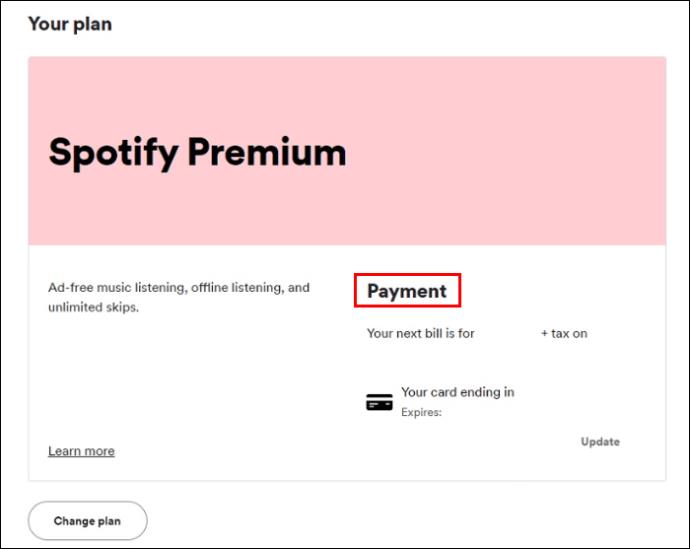
Kako otkazati Spotify Premium
Možda biste trebali otkazati Spotify Premium ako niste zadovoljni pogodnostima koje primate ili ako više ne možete priuštiti mjesečnu pretplatu. Bez obzira na vaš razlog, svoju pretplatu na Spotify Premium možete otkazati s nekoliko jednostavnih klikova:
- Prijavite se na svoj Spotify račun s weba.

- Dodirnite Upravljajte svojim planom .
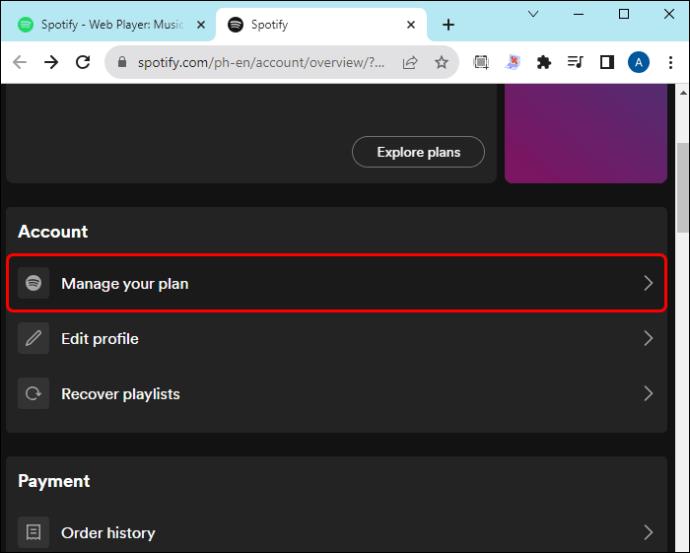
- Odaberite Promjena plana .
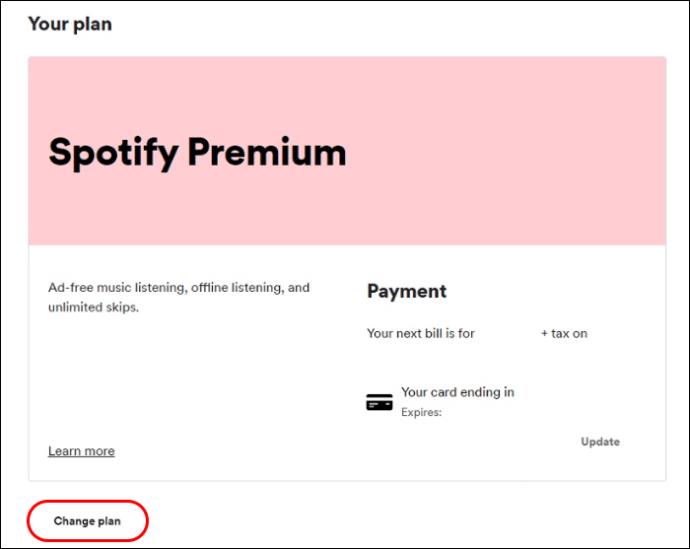
- Odaberite Otkaži Premium .
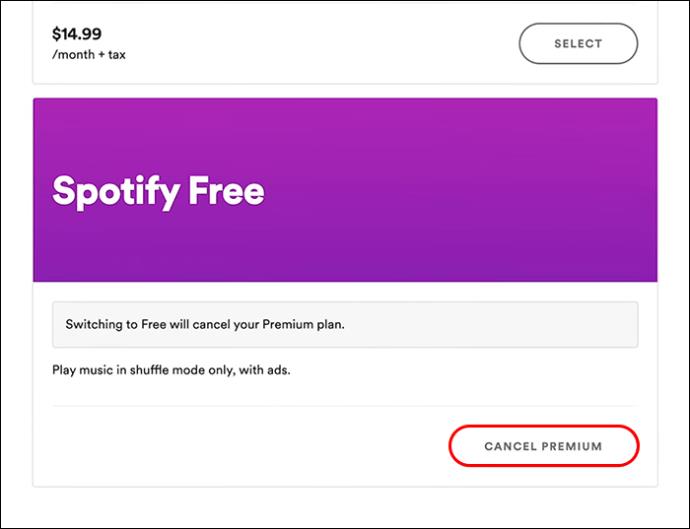
- Potvrdite svoju radnju iz skočnog prozora koji se pojavi.
Vaš Spotify Premium račun vrijedit će do sljedećeg datuma plaćanja, a vaš će račun nakon toga biti promijenjen u besplatni plan. Ako mislite da netko drugi pristupa vašoj glazbenoj knjižnici, možete ga izbaciti sa svog Spotify računa umjesto da otkažete svoju premium pretplatu.
Streaming bez oglasa
Prelazak na Spotify Premium račun znači slušanje omiljenih pjesama bez prekida, između ostalih prednosti. Još bolje, nadogradnja vašeg Spotify računa je brza, laka i sigurna. Osim toga, mnogi drugi paketi usluga nude vam besplatan pristup Premiumu na određeno razdoblje. Ako se još uvijek dvoumite oko nadogradnje, uvijek možete isprobati 30-dnevnu besplatnu probu da prvo testirate vodu. Ako i dalje niste zadovoljni i već ste kupili Premium, postupak otkazivanja je lako pratiti.
FAQ
Zašto besplatna probna verzija Spotify Premiuma ne radi?
Ne možete koristiti besplatno probno razdoblje za Spotify Premium ako ste ga prije koristili ili ako ste prije koristili Premium paket.
Mogu li koristiti istu adresu e-pošte za kreiranje novog računa za Spotify Premium?
Ne. Ne možete koristiti adresu e-pošte koja je već povezana s trenutnim računom za stvaranje novog računa. Međutim, vaša adresa e-pošte postaje dostupna za korištenje nakon završetka probnog razdoblja brisanja vašeg računa. Ovo probno razdoblje obično traje između 14-30 dana. Ovo se radi kako bi se spriječilo stvaranje duplih računa.
Što je Spotify obiteljski paket?
Obiteljski paket Spotify paket je koji vam omogućuje stvaranje šest Spotify Premium računa. Ovo je idealno za obitelji koje žele zajedno uživati u pogodnostima Premiuma, uz dodatnu prednost zasebnih računa. Ovaj paket vam također omogućuje ograničavanje sadržaja, olakšavajući onima koji žele nadzirati račune.